Instalar y configurar una tarjeta de captura de video o TV en una PC
A tarjeta de captura de video, también conocida como tarjeta de captura de TV, graba audio o señales de salida de video a una computadora conectada. Las tarjetas de captura de video pueden ser dispositivos internos instalados dentro de su PC o dispositivos externos conectados por USB. Las tarjetas de captura de video internas son a menudo menos costosas que las tarjetas externas y, al mismo tiempo, ofrecen más funciones y flexibilidad.
A continuación, se muestra cómo instalar una tarjeta de captura de video o TV en un Ranura PCI en la placa base de su PC con Windows.
Esta información se aplica a la instalación de una tarjeta PCI interna de captura de video o TV en una PC con Windows. Necesitará un destornillador Phillips y el software de captura incluido en la tarjeta de captura.

Cómo instalar y configurar una tarjeta de captura de video
Antes de comenzar, asegúrese de que su PC con Windows esté apagada. Luego, desconecte todos los cables de la parte posterior de la computadora, incluido el enchufe de alimentación de CA, el teclado, el mouse y el monitor. Solo comience este proceso cuando todo esté desconectado.
Antes de instalar la tarjeta de captura de video, asegúrese de que su computadora tenga una ranura PCI libre.
-
Retire la cubierta de la PC para acceder a los componentes internos. Cada caso es diferente, pero esto generalmente implica desenroscar algunos tornillos en la parte posterior de la caja y deslizar uno de los paneles laterales.
Consulte el manual de la carcasa de su computadora o computadora si no está seguro de cómo abrir la carcasa.
-
Una vez que la cubierta esté abierta, coloque la carcasa sobre una superficie plana con la placa base hacia arriba. Dentro de la caja, verá muchos cables y componentes. Busque una ranura PCI libre en la placa base.

Flickr Las ranuras PCI suelen ser utilizadas por módems, tarjetas de sonido, tarjetas de video y otros periféricos. Las ranuras PCI tienen una abertura rectangular pequeña y una abertura rectangular más grande y suelen ser blancas. Consulte el manual de la tarjeta de captura para obtener ayuda para encontrar una ranura PCI.
-
Después de identificar una ranura PCI, desatornille el pequeño soporte de metal adjunto a la caja de la computadora directamente detrás de la ranura PCI.
Retire completamente esta pequeña pieza rectangular de metal porque será reemplazada por la tarjeta de captura PCI.
Suave pero firmemente, deslice la tarjeta de captura de video en la ranura PCI, asegurándose de que esté completamente bloqueada. Atornille la tarjeta en la parte posterior de la caja para que las entradas y salidas queden expuestas en la parte posterior de la caja de la computadora.
Coloque el panel en la caja, vuelva a colocar los tornillos y coloque la caja en posición vertical.
Vuelva a enchufar todos los cables en la carcasa (monitor, teclado, mouse, enchufe de alimentación de CA y otros cables).
Encienda la PC y Windows detectará el nuevo hardware.
-
El Asistente para hardware nuevo de Windows se ejecuta y solicita el disco de instalación para instalar los controladores de la tarjeta de captura. Inserte el disco de instalación en la unidad de CD o DVD-ROM y siga el asistente para instalar los controladores.
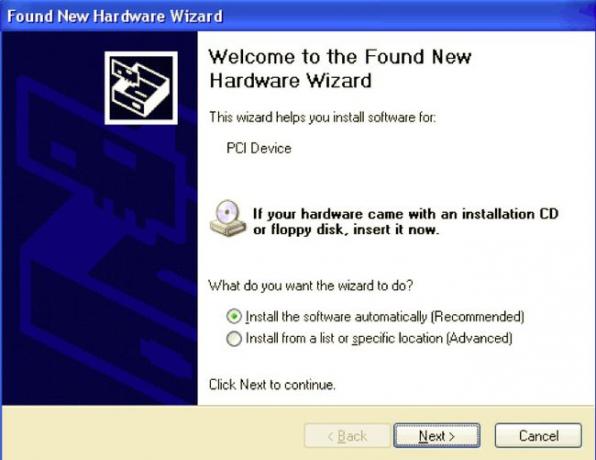
Si el Asistente para hardware no se ejecutó automáticamente, vaya a la siguiente sección en Instale manualmente sus controladores para obtener instrucciones de instalación manual.
Instale cualquier software que venga con la tarjeta de captura en el CD de instalación. Por ejemplo, Nerón para capturar video y grabar DVD, o Más allá de la televisión, si la tarjeta de captura tiene funcionalidad DVR.
Después de instalar todo el software, apague la computadora y conecte un cable, satélite o antena inalámbrica a las entradas de la tarjeta de captura (coaxial, S-video, compuesto o componente cables).
Encienda la PC, abra el software de captura y comience a capturar TV o video.
Instale manualmente sus controladores
Si el Asistente para nuevo hardware no se ejecutó automáticamente, puede instalar manualmente los controladores y completar el proceso de instalación.
-
Coloque el disco de instalación en la unidad de CD y abra el Esta PC aplicación. Haga clic derecho en el C: conducir bajo Dispositivos y unidades.
En versiones anteriores de Windows, haga clic con el botón derecho Mi computadora en el escritorio.
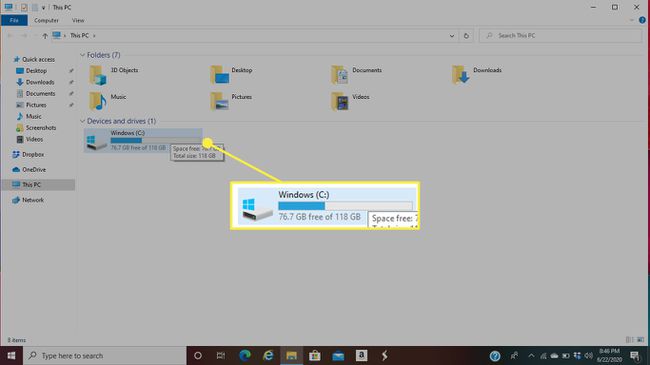
-
Seleccione Propiedades.
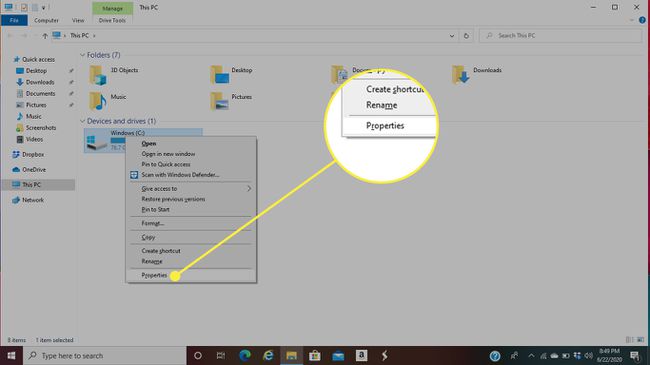
Ve a la Hardware pestaña y seleccione Administrador de dispositivos.
Haga doble clic Sonido, controladores de video y juegosy luego haga doble clic en la tarjeta de captura.
Ve a la Conductor pestaña.
Seleccione Actualizar controladory aparece el Asistente para hardware nuevo. Siga las instrucciones en pantalla para instalar los controladores.
Instale cualquier software que venga con la tarjeta de captura en el CD de instalación. Por ejemplo, Nerón para capturar video y grabar DVD, o Más allá de la televisión, si la tarjeta de captura tiene funcionalidad DVR.
Después de instalar todo el software, apague la computadora y conecte un cable, satélite o antena inalámbrica a las entradas de la tarjeta de captura (coaxial, S-video, compuesto o componente cables).
Encienda la PC, abra el software de captura y comience a capturar TV o video.
